Authorware作品-春节制作过程(详解)
- 格式:doc
- 大小:811.00 KB
- 文档页数:6
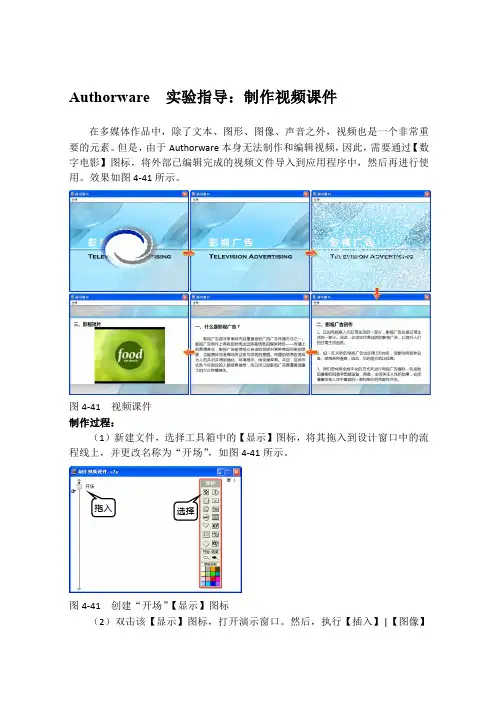
Authorware 实验指导:制作视频课件在多媒体作品中,除了文本、图形、图像、声音之外,视频也是一个非常重要的元素。
但是,由于Authorware 本身无法制作和编辑视频,因此,需要通过【数字电影】图标,将外部已编辑完成的视频文件导入到应用程序中,然后再进行使用。
效果如图4-41所示。
图4-41 视频课件制作过程:(1)新建文件,选择工具箱中的【显示】图标,将其拖入到设计窗口中的流程线上,并更改名称为“开场”,如图4-41所示。
图4-41 创建“开场”【显示】图标(2)双击该【显示】图标,打开演示窗口。
然后,执行【插入】|【图像】选择拖入命令,在打开的对话框中导入“开场背景.jpg”图像,如图4-42所示。
图像图4-42 导入外部图像(3)选择【绘图】工具箱中的【文本】工具,在演示窗口中输入“影视广告”文字。
然后,设置文字的【字体】为“微软雅黑”;【大小】为28;【颜色】为“白色”;【风格】为“加粗”,如图4-43所示。
输入设置图4-43 输入文字(4)在“影视广告”的下面再输入“Television Advertising”文字,并设置【字体】为Copperplate Gothic Bold;【大小】为20;【颜色】为“黑色”,如图4-44所示。
设置输入图4-44 输入英文(5)返回设计窗口。
选择工具箱中的【等待】图标,将其拖入到流程线上。
然后,双击该图标,在【属性】面板中启用【单击鼠标】复选框;设置【时限】为“3秒”,并勾除【显示按钮】复选框,如图4-45所示。
双击设置图4-45 添加【等待】图标(6)选择工具箱中的【擦除】图标,将其拖入到流程线上。
然后,双击该图标,在打开的【属性】面板中,选择【特效】为Dissolve分类中的Pixels,并设置【被擦除的图标】为“开场”图标,如图4-46所示。
拖入设置图4-46 添加【擦除】图标(7)选择工具箱的【群组】图标,将其拖入到流程线上,并更改其名称为“内容1”,如图4-47所示。
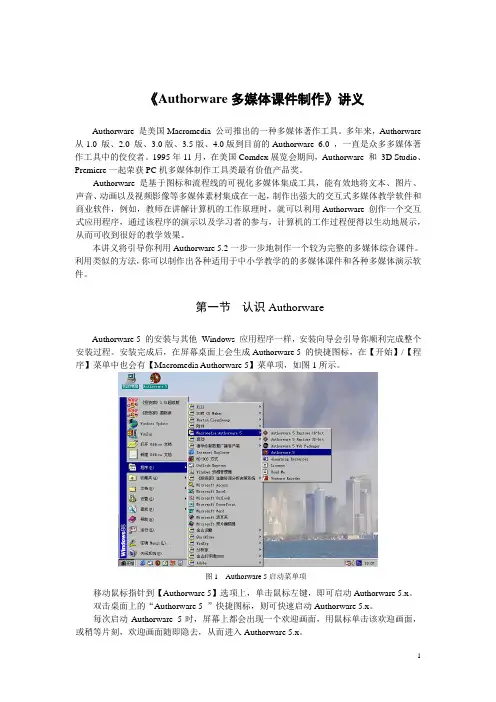
《Authorware多媒体课件制作》讲义Authorware 是美国Macromedia 公司推出的一种多媒体著作工具。
多年来,Authorware 从1.0 版、2.0 版、3.0版、3.5版、4.0版到目前的Authorware 6.0 ,一直是众多多媒体著作工具中的佼佼者。
1995年11月,在美国Comdex展览会期间,Authorware 和3D Studio、Premiere一起荣获PC机多媒体制作工具类最有价值产品奖。
Authorware 是基于图标和流程线的可视化多媒体集成工具,能有效地将文本、图片、声音、动画以及视频影像等多媒体素材集成在一起,制作出强大的交互式多媒体教学软件和商业软件,例如,教师在讲解计算机的工作原理时,就可以利用Authorware 创作一个交互式应用程序,通过该程序的演示以及学习者的参与,计算机的工作过程便得以生动地展示,从而可收到很好的教学效果。
本讲义将引导你利用Authorware 5.2一步一步地制作一个较为完整的多媒体综合课件。
利用类似的方法,你可以制作出各种适用于中小学教学的的多媒体课件和各种多媒体演示软件。
第一节认识AuthorwareAuthorware 5 的安装与其他Windows 应用程序一样,安装向导会引导你顺利完成整个安装过程。
安装完成后,在屏幕桌面上会生成Authorware 5 的快捷图标,在【开始】/【程序】菜单中也会有【Macromedia Authorware 5】菜单项,如图1所示。
图1 Authorware 5启动菜单项移动鼠标指针到【Authorware 5】选项上,单击鼠标左键,即可启动Authorware 5.x。
双击桌面上的“Authorware 5 ”快捷图标,则可快速启动Authorware 5.x。
每次启动Authorware 5时,屏幕上都会出现一个欢迎画面,用鼠标单击该欢迎画面,或稍等片刻,欢迎画面随即隐去,从而进入Authorware 5.x。


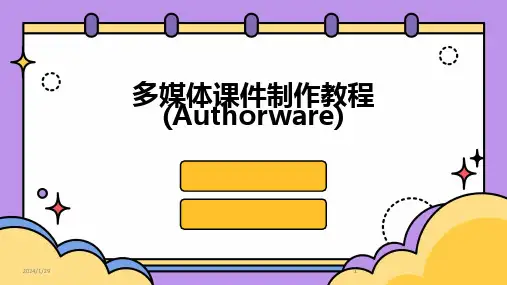
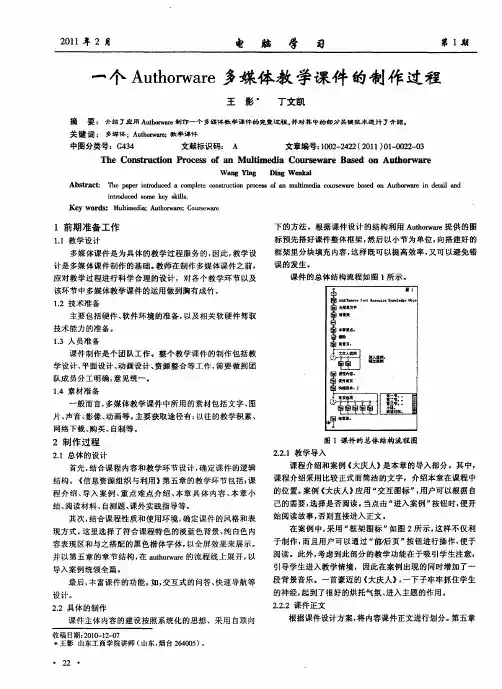

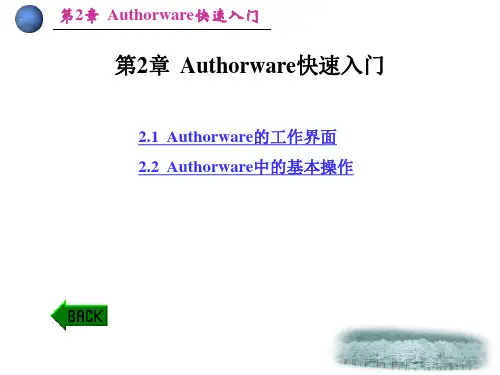
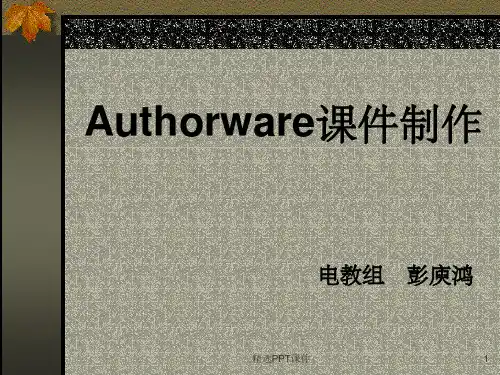
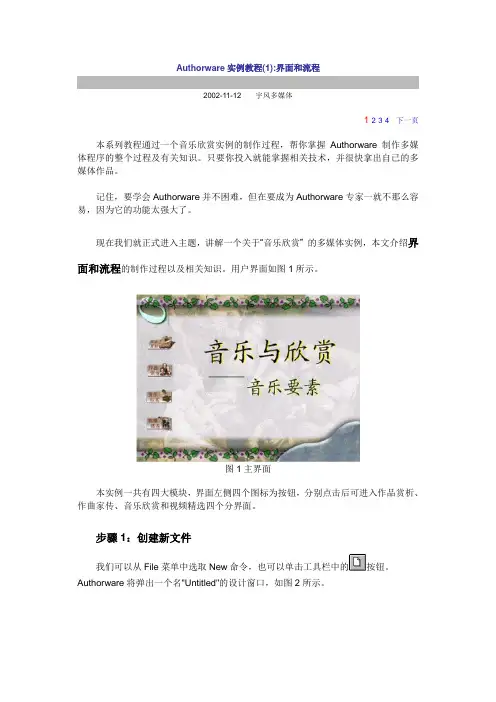
Authorware实例教程(1):界面和流程2002-11-12· · ··宇风多媒体1 234下一页本系列教程通过一个音乐欣赏实例的制作过程,帮你掌握Authorware 制作多媒体程序的整个过程及有关知识。
只要你投入就能掌握相关技术,并很快拿出自已的多媒体作品。
记住,要学会Authorware并不困难,但在要成为Authorware专家一就不那么容易,因为它的功能太强大了。
现在我们就正式进入主题,讲解一个关于“音乐欣赏” 的多媒体实例,本文介绍界面和流程的制作过程以及相关知识。
用户界面如图1所示。
图1主界面本实例一共有四大模块,界面左侧四个图标为按钮,分别点击后可进入作品赏析、作曲家传、音乐欣赏和视频精选四个分界面。
步骤1:创建新文件我们可以从File菜单中选取New命令,也可以单击工具栏中的按钮。
Authorware将弹出一个名"Untitled"的设计窗口,如图2所示。
图2 只有流程线的设计窗口相关知识:设计窗口是用以显示一个多媒体程序的逻辑设计结构,它很象我们在中学物理中常见的电路图,思路也很相似,我们可以把Authorware中的流程线看成电线,流程线上的各种图标当成是电阻或开关等电子元件,这样就能很好的这种由流程线及其按钮图标组成的“线路图”。
如果你的电路知识一穷二白,当然没有必要再去学电路原理,只不过这样的话在学Authorware时就要有些耐心。
在进一步讲解流程线之前,先要熟悉设计窗口左边的图标工具。
图标工具的运用可以说是Authorware的核心部分。
以往制作多媒体一般要用编程语言,而Authorware通过这些图标的拖放及设置就能完成多媒体程序的开发,因而给多媒体制作领域带来了一场革命。
显示图标负责显示文字或图片对象,即可从外部导入,也可使用内部提供的“图形工具箱”创建文本或绘制简单的图形。
移动图标可以移动显示对象以产生特殊的动画效果,共有五种移动方式可供选择。
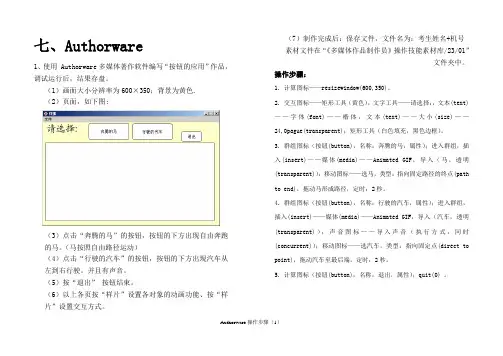
Authorware 操作步骤(1)七、Authorware1、使用 Authorware 多媒体著作软件编写“按钮的应用”作品,调试运行后,结果存盘。
(1)画面大小分辨率为600×350;背景为黄色. (2)页面,如下图:(3)点击“奔腾的马”的按钮,按钮的下方出现自由奔跑的马。
(马按照自由路径运动)(4)点击“行驶的汽车”的按钮,按钮的下方出现汽车从左到右行驶。
并且有声音。
(5)按“退出” 按钮结束。
(6)以上各页按“样片”设置各对象的动画功能、按“样片”设置交互方式。
(7)制作完成后:保存文件,文件名为:考生姓名+机号 素材文件在“《多媒体作品制作员》操作技能素材库/23/01”文件夹中。
操作步骤:1. 计算图标——resizewindow(600,350)。
2. 交互图标——矩形工具(黄色),文字工具——请选择:,文本(text)——字体(font)——楷体,文本(text)——大小(size)——24,Opague(transparent);矩形工具(白色填充,黑色边框)。
3. 群组图标(按钮(button),名称:奔腾的马,属性);进入群组,插入(insert)——媒体(media)——Animated GIF ,导入(马,透明(transparent));移动图标——选马,类型:指向固定路径的终点(path to end),拖动马形成路径,定时:2秒。
4. 群组图标(按钮(button),名称:行驶的汽车,属性);进入群组,插入(insert)——媒体(media)——Animated GIF ,导入(汽车,透明(transparent));声音图标——导入声音(执行方式:同时(concurrent));移动图标——选汽车,类型:指向固定点(direct to point),拖动汽车至最后端,定时:2秒。
5. 计算图标(按钮(button),名称:退出,属性);quit(0) 。
Authorware教程第一讲初识Authorware一、认识设计图标工具栏设计图标工具栏,是Authorwaue窗口左侧的一个条形图标组,这些图标的功能如下:“显示”图标:显示正文或图片对象。
“移动”图标:移动显示对象,生成动画效果。
“删除”图标:删除在屏幕上显示的任何对象。
“等待”图标:暂停一段时间,等待用户响应。
“导航”图标:设置任何一个附属于框架按钮的图标的连接。
“框架”图标:包含一组定向控制。
“分支”图标:设置一种判定逻辑结构,附属于该图标的其他图标称为一个路径。
“交互”图标:设置一种交互作用分支结构,附属于交互作用按钮的其他按钮被称为反馈按钮或结果按钮。
“运算”图标:执行算术,特定控制函数和指定代码运算。
“组”图标:将一组图表合成一个简单的映射图标,并且包含自己的逻辑结构。
可以优化设计平台空间,以放置更多的按钮,从而更容易地从整体上控制整个程序。
“数字化电影”图标:导入一个数字化电影文件,可以控制回放。
“声音”图标:导入声音信息,为演示过程配备声音解说。
“视频”图标:导入视频信息数据,在视频播放机上播放。
“Start/Stop”旗帜:在程序调试中指定运行程序段的起始和结束位置。
“图标调色板”:将指定的图标以指定颜色显示。
注:图标调色板和Start/Stop旗帜虽然在图标工具栏中,但不属于程序设计图标。
二、尝试创建一个多媒体程序1启动Authorware,关闭New File对话框后,显示新文件设计窗口。
2从图标工具栏中拖动一个声音图标到程序流程线上,输入一个标题“背景音乐”。
3双击“背景音乐”声音图标,显示Properties: Sound Icon(声音图标属性)对话框,左下角的Import…按钮,显示Import which file?(导入哪个文件?)对话框。
4选择声音文件第二讲处理文本一、导入显示图片使用显示图标可以显示文本、图形、静态的图像、系统变量或自定义变量的值等信息。
Authorware教程一、Authorware制作多媒体教学软件的开发技巧1、前期制作的准备将多媒体软件的功能分类,形成几个功能块,并确定作品的风格;编写尽量详细的脚本;收集所需的文字、动画、声音等素材。
素材的收集是制作流程的一个非常重要的环节,素材准备不充分,在制作阶段不得不回头来进行素材的收集,会延长软件制作周期,打破原有的发行、销售等一系列计划。
收集素材时注意要以Authorware支持的格式保存。
把文本材料用Microsoft Word等软件键入,并以普通文本格式(.txt)和丰富格式(.rtf)保存。
Authorware对RTF 文件的直接装入可保持原编排格式不变。
Authorware支持的图片格式有:BMP、DIB、WMF等,支持的数字化电影类型包括:Director、AVI、Quick Time for Windows、FLC和MPEG等,能使用以扩展名为WAV、AIFF和PCM格式的声音文件。
声音文件可以从各种CD-ROM素材库中寻找,或者用CDCOPY、CDWIZ98、AGFREE等音轨程序,将CD中的TRACK*.CDA文件转换为*.WAV文件用来做背景音乐。
2、Authorware的兼容性Authorware支持其3.5版本的 .a3w文件,但是不支持3.0以及更早版本的Authorware 所制作的多媒体文件。
3、显示界面大小的设置程序的最开始处使用Resizewindows函数对运行窗口进行初始化设置。
Authorware4.0的标准界面是640×480,Resizewindows函数中的参数不能超过这个范围。
如果想要图象显示更清晰,则必须先执行菜单栏中File/File Setup...命令,在File Setup对话框中把显示窗口大小设为800×600或1024×768,然后再重设Resizewindows函数中参数的大小。
4、给按钮库添加自定义的特殊效果按钮用Photoshop、Cool 3D等软件做好特殊效果的按钮,生成BMP格式,执行菜单Window/Button 命令,出现"Button Libery"对话框,单击左下方的"Add"按钮,则出现"Button Editor"对话框。
毕业设计(论文)题目:使用Authorware 制作多媒体基础教程摘要随着社会的发展,文字、图形、声音、动画,视频等各种多媒体项在人们的生活中随处可见,为了将其汇在一起达到多媒体软件制作的目的,由而产生了Authorware。
Authorware是一个图标导向式的多媒体制作工具,使非专业人员快速开发多媒体软件成为现实,其强大的功能令人惊叹不已.它无需传统的计算机语言编程,只通过对图标的调用来编辑一些控制程序走向的活动流程图,将文字,图形,声音,动画,视频等各种多媒体项目数据汇在一起,就可达到多媒体软件制作的目的.Authorware这种通过图标的调用来编辑流程图用以替代传统的计算机语言编程的设计思想,是它的主要特点。
Authorware程序开始时,新建一个“流程图”,通过直观的流程图来表示用户程序的结构。
用户可以增加并管理文本、图形、动画、声音以及视频,还可以开发各种交互,以及起导航作用的各种链接、按钮、菜单。
MacromediaDirector 的电影业可以整合到Authorware项目中。
Xtras,或add-ins,也可以用于Authorware功能的扩展,这类似于HyperCard的XCMD。
通过变量、函数以及各种表达式,Authorware的力量可以进一步地被开启。
本设计主要讲解多媒体制作基础,Authorware的基本图标、应用方法以及本图标在实例中应用的效果。
主要以图片搭配文字的形式,是初学者更好的理解以便达到自学的目的。
关键词:多媒体、Authorware、制作目录1.前言 (1)2.多媒体业务系统的现状以及发展趋势 (2)2.1概述 (2)2.2多媒体业务系统的现状 (2)2.3多媒体业务系统的发展趋势 (4)3. Authorware开发历史主要特点及主要功能 (7)3.1开发历史 (7)3.2主要特点 (7)3.3主要功能 (7)4. Authorware制作基础 (9)4.1 Authorware的启用 (9)4.2图标的简介 (9)4.3程序设计窗口程序 (9)4.4注意事项 (9)4.4.1规范各种外部文件的位置 (10)4.4.2运行程序时显示器的分辨率 (10)4.4.3是否需要标题栏和菜单栏 (10)4.4.4关于外部扩展函数 (10)4.4.5关于字体 (11)4.4.6关于图片和声音 (11)5.本论文的设计 (12)5.1 简介 (12)5.2 Authorware的启用 (12)5.3界面制作 (12)5.3.1 背景 (13)5.3.2 文字 (13)5.3.3 音乐 (14)5.4 Authorware简介 (14)5.5 学习系统 (14)5.6 考试系统 (15)总结与展望 (16)致谢 (17)参考文献 (18)1.前言因为Authorware可以通过图标的调节,用来编辑流程图用以替代传统的计算机语言编程,大大减少了许多不必要的麻烦,使我们更方便的应用。
学校作业春节相册制作方案
方案一:多彩春节
1. 编辑封面:选择一张色彩鲜艳、富有节日氛围的春节图片作为封面。
使用图片编辑软件处理,添加一些有关春节的元素和祝福语。
2. 字幕设计:在每一张图片上添加一段简短的文字描述,描述与图片内容相关的春节活动或风俗习惯。
3. 相册布局:将相册分为几个部分,如春节前的准备,除夕夜的欢庆,春节期间的串门拜访,以及烟花爆竹的表演等。
每个部分都选择几张最有代表性的照片展示,并附上文字描述。
4. 照片选择:从学生们参与或亲身经历的春节活动中选取最有意义和丰富的照片。
可以是家庭团聚的场景、传统食物的准备或品尝照片、舞狮表演的瞬间,或者素雅的拜年场景等。
5. 插图和装饰:为了增添趣味和美感,可以在相册中添加一些与春节相关的插图和装饰。
例如,使用喜庆的贴纸、中国结图案或新春福字等。
6. 精心排版:将每张照片和文字描述合理地排版在相册页面上,注意布局的美观和整洁。
可以使用电子相册制作软件进行制作,以确保编辑的方便和灵活性。
7. 相关故事:为每个部分或照片集合编写一个简短的故事,介
绍活动或场景的背后含义或特殊意义。
这将有助于传达文化内涵和春节的重要性。
8. 结尾和祝福:在相册的结尾部分,可以附上一个春节祝福的图片和寄语,向读者表达对新年的美好祝愿。
注意事项:确保照片的质量清晰,尽量使用高分辨率的照片。
另外,在选择照片时,尊重个人隐私和文化差异,并经过相关人员的同意使用照片。
多媒体应用技术及教程Authorware《春节》制作步骤
1)首先插入声音图标,导入启动声音,命名为开始,设为播放一次。
用显示
图标写入个人信息,加特效,等待三秒。
用擦除图标擦除个人信息。
使用群组图标并命名进入界面,在此群组图标内流程线上继续使用两个群组图标,分别命名为倒计时和开始。
在倒计时内先导入钟声,然后使用3个显示图标分别放置3、2、1和大小圆圈共6个。
在中间分别使用等待图标设为一秒和擦除图标逐一擦除3、2、1字样和圆圈。
然后在开始群组中先导入春节序曲,执行方式同时,播放次数一次。
插入龙年背景图片加特效。
接着使用一个显示图标写入文字,再导入两张GIF动画。
最后在进入界面流程线上加一个等待图标,时间为三秒。
→→→
2)使用显示图标导入导航背景素材,加特效。
然后在使用显示图标命名为导航
按钮,导入按钮素材五个。
分别输入“灯谜你猜猜”、“春节的来历”、“龙年祝福语“、“春节的习俗”、“退出”。
3)使用交互图标,插入四个群组图标和一个计算图标。
群组分别命名为灯谜、
来历、祝福语、习俗,计算命名为退出。
群组类别选择热区域,并将各个热区域拖到相应的导航按钮。
(如灯谜→灯谜你猜猜)。
鼠标指针设为手型,勾选匹配时加亮。
在计算图标中写入函数“quit()”并将热区域拖到退出按钮图案。
4) 对3中的四个群组图标中均加一个擦除导航按钮,并分别加进四个导航图标。
导航到以下的相应位置。
“灯谜你猜猜”导航到灯谜,春节的来历导航到来历,龙年的祝福导航到祝福语,春节的习俗导航到习俗。
→…
5) 在主流程线中加入框架按钮,加进四个群组图标。
一次命名为“灯谜”、“来历”、“祝福语“、“习俗”。
在灯谜中先使用显示图标写入题目一,在使用交互图标,加两个群组。
类别为按钮交互,在两个群组中分别设置交互后果为显示A 或者B。
并在正确答案所在的群组中加入一个计算图标,输入函数“i=i=50”。
按钮交互中的响应→分支选为退出交互。
然后在对题目二实行和题目一相同的流程。
之后在流程线上使用显示图标。
输入“您本次的得分为{i}”。
等待两秒,擦除题目一和题目二。
在使用显示图标输入“即将退出,稍等…”,等待三秒。
使用计算图标,输入“GoTo(IconID@"导航按钮")”即可。
→
6) 在来历中使用框架(只使用上一张、下一张和返回) ,在框架中使用三个显示图标。
分别放置相应的素材文字、图片,加相关特效。
在框架中先导入按钮素材,在使用热区域交互,对导入的按钮进行匹配即可。
然后在框架下面使用函数“GoTo(IconID@"导航按钮")”。
祝福语和春节的习俗群组操作均与来历相同。
→
流程图
效果预览:。